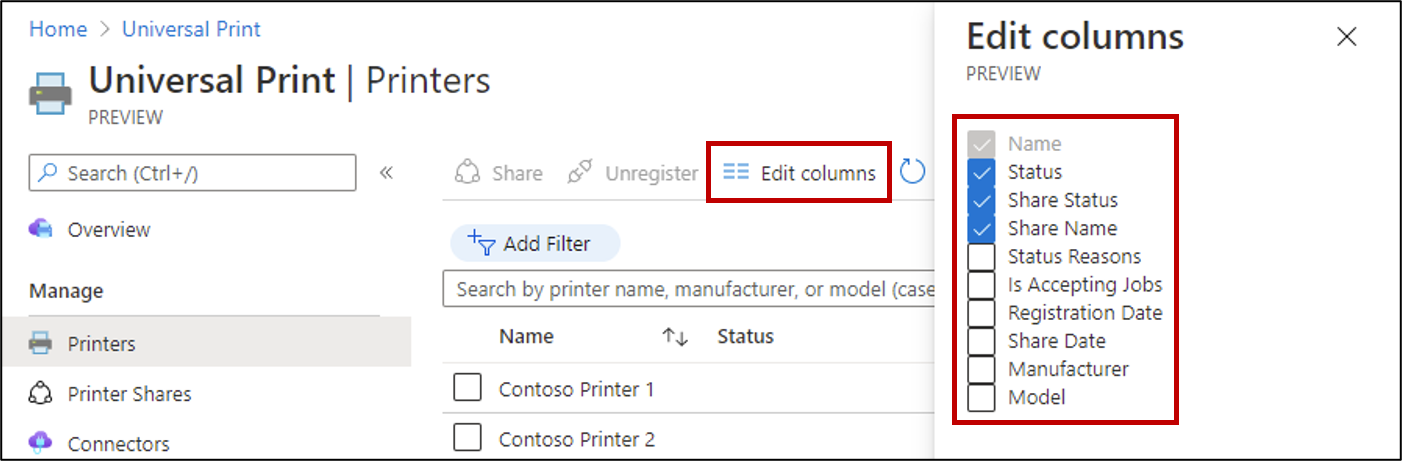Azure portal でユニバーサル プリント内を移動する
ユニバーサル プリントは、印刷インフラストラクチャの監視と構成を支援する、いくつかの主要セクションに整理されています。
- プリンター - プリンターと印刷ジョブの状態を表示、管理、および監視する
- プリンター共有 - プリンターを共有し、既存のプリンター共有を管理する
- コネクタ - コネクタの表示と管理
- 使用状況とレポート - ユーザーとプリンターの両方の印刷使用状況を示す月次レポートをダウンロードする
- 設定 — ドキュメントの変換や macOS のサポートなど、テナント全体の設定を構成します。
- 問題の診断と解決 - 組織で発生する可能性のある問題のトラブルシューティングと解決に役立つセルフサービス ガイド
- サポート — サポートの要求とフィードバックの共有に使用できるリソースへのリンク
作業を実行する
特定のタスクを実行する必要がありますか? 下のリンクをクリックして、それぞれのステップ バイ ステップの手順をお読みください。
- プリンター フリートの進化に合わせてプリンターを登録および登録解除する
- 場所、既定値、印刷ジョブのリリース方法といったプリンター設定を構成する
- ユーザーまたはグループとプリンターを共有する
swap printerを使用して、古い、または破損したプリンターをシームレスに交換する- テナント全体の設定を構成して、ドキュメントの変換または macOS のサポートを有効にする
- 印刷ジョブを表示および管理して、履歴の表示や問題のトラブルシューティングを行う
- 印刷の使用状況を表示し、コストを表示して制御する
- 管理を委任して、特定の管理者にきめ細かなプリンター管理アクセス権を割り当てる
探しているものをすぐ見つける
一部の組織には数百 (場合によっては数千) のプリンターがあり、管理が必要なリソースのリストが長くなる可能性があります。 ユニバーサル プリント ポータルには、混乱の管理に役立つフィルター処理と並べ替えのメカニズムがいくつか用意されています。 以下のユニバーサル プリントのサポート :
- テキストで検索する
すべての基本的なテキスト フィールドは、テキストで検索することで探しているものをすばやく見つけることができます。 任意のリソース リストの上部にある検索ボックスを使用します。
例: プリンターの名前、製造元、またはモデルを入力して、プリンターを検索します。 - 列でフィルターする
リソース リストをフィルター処理して、指定した属性を持つ項目のみを表示します。 [フィルターの追加] ボタンを使用して、1 つ以上のフィルターを構成します。
例:Share Status == Printer Sharedフィルターを追加して、共有されているプリンターのみを表示します。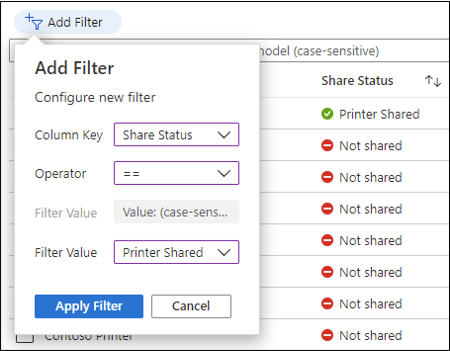
- 列による並べ替え 並べ替えの基準となる列を選択して、リソース リストの順序をカスタマイズします。 次の並べ替えインジケーターを持つ列では、並べ替えがサポートされています :
 。
。
例: 「状況」で「プリンター」リストを並べ替え、注意が必要なプリンターを見つけます。
- 1 つの列で並べ替えるには、そのタイトルをクリックします。
- 並べ替え順序を変更するには、列のタイトルをもう一度クリックします。
- 複数の列で並べ替えるには、
Ctrlキーを押したまま、追加の列タイトルをクリックします。
"これらのメカニズムの 1 つ以上を組み合わせて、検索をさらに絞り込みます。"
プリンター、プリンター共有、およびコネクタの詳細を確認する
既定では、リソース リストのプリンター、プリンター共有、およびコネクタに関する少数の詳細が表示されます。
追加の列を有効にするには、任意のリソース リストの上にある [列の編集] をクリックし、表示する列を選択して 、[適用] をクリックします。